作者:乔山办公网日期:
返回目录:excel表格制作
前两天韩老师分别讲了:
Excel232 | 多页打印,每页上都要有标题,怎么办?
Excel233 | 打印工作表,一页放不下,两页浪费纸,怎么办?
今天,就有位朋友提出一个很实用的问题:有时候需要按照类别打印,比如以下数据样表,需要按地区分页打印:
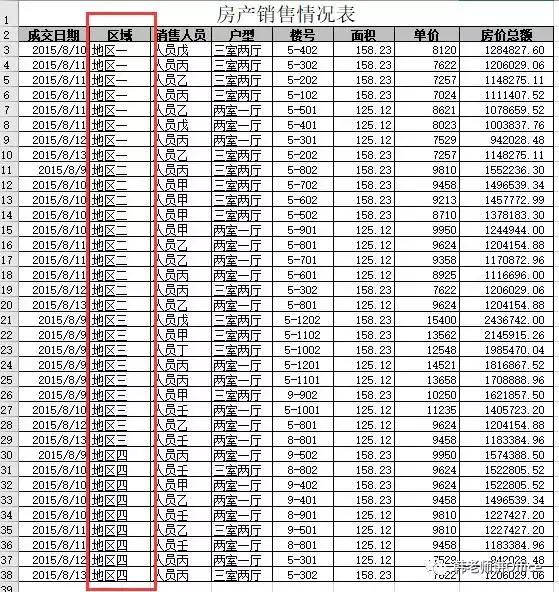
怎么办?
韩老师讲两种方法:
一、筛选后打印
这种方法,可能大家都会用到:先按照不同地区筛选,筛选一次打印一次。如下动图:
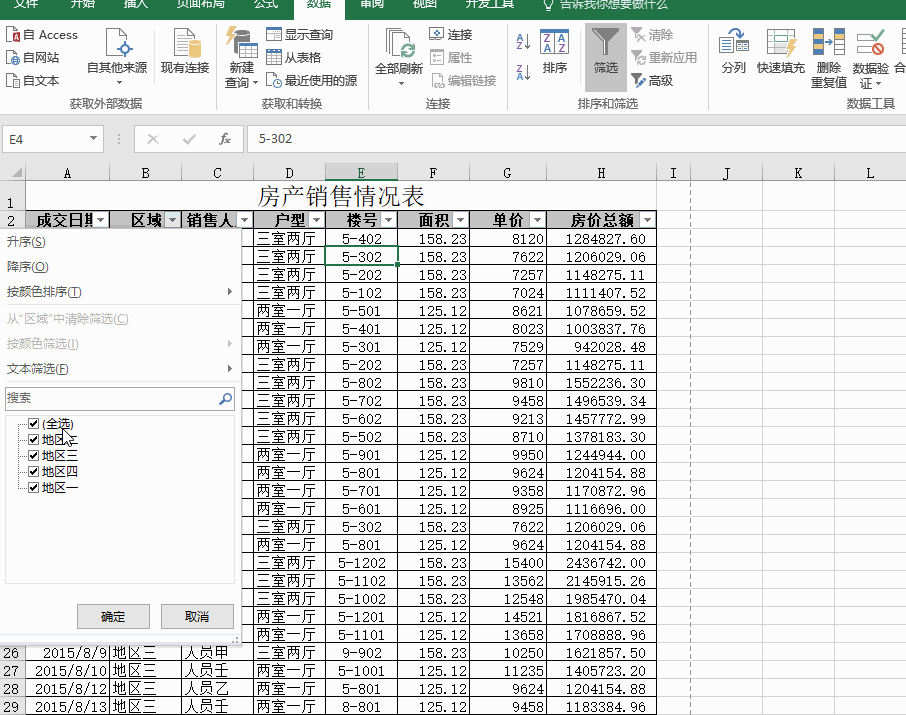
这样边筛选边打印,效率不高,而且,一忙起来,可能忘记筛选到哪一类了!
韩老师建议用插入分页符的方法。
二、插入分页符
普通视图下插入分页符
在普通视图下,鼠标放在要另起一页的行第一个单元格,选择【页面布局】菜单——【页面设置】功能区——【分隔符】中的【插入分页符】,在分页打印的地方会出现一条灰色的分页线,如下图:
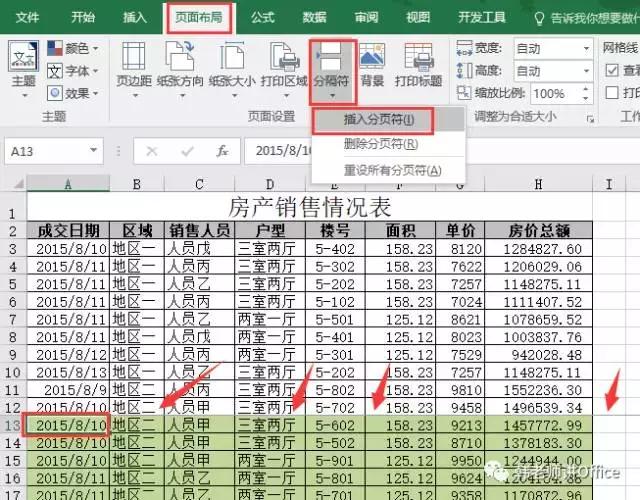
在要分页的地方都插入分页符,即可实现分页打印:
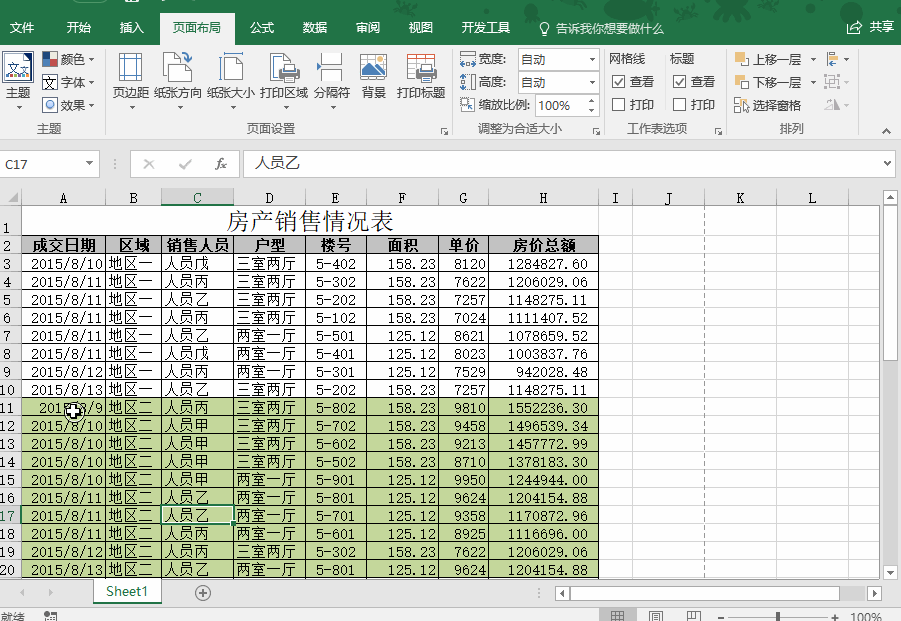
如果想重新设置分页,可以选择【删除分页符】或【重置所有分节符】。
分页预览视图下插入分页符
这种视图下,可以直接在另起一页的地方右键,选择【插入分页符】,如下动图:
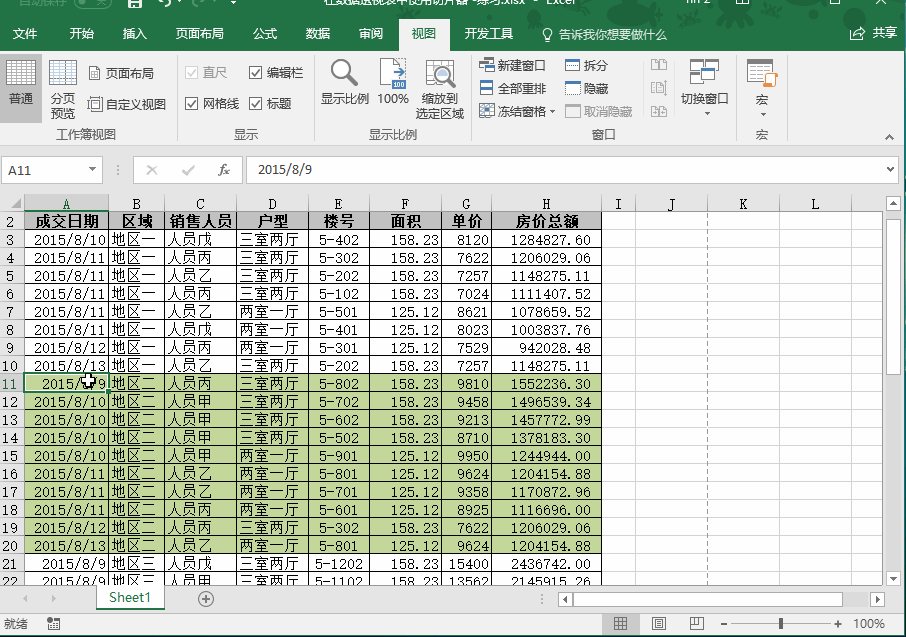
如果想删除或者重置分页符,右键选择相应选项就可以了:
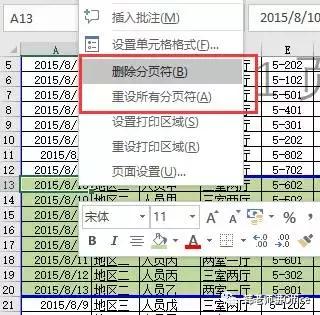
特别提醒:
【插入分页符】方式下的分页打印,一定要设置“打印标题行”!!